Aktualisiert December 2025 : Beenden Sie diese Fehlermeldungen und beschleunigen Sie Ihr Computersystem mit unserem Optimierungstool. Laden Sie es über diesen Link hier herunter.
- Laden Sie das Reparaturprogramm hier herunter und installieren Sie es.
- Lassen Sie es Ihren Computer scannen.
- Das Tool wird dann Ihren Computer reparieren.
Eine der unbeliebten Funktionen in Windows 8 war das Aussehen der Charms-Leiste, jedes Mal, wenn Sie die Maus in die obere rechte oder untere rechte Ecke bewegt haben. Obwohl die Funktion in Windows 8 den schnellen Zugriff auf die Einstellungen und die Suche in der Metro-Umgebung ermöglicht, wurde sie oft geöffnet, wenn sich der Mauszeiger versehentlich in der oberen oder unteren rechten Ecke des Bildschirms befand.
Charms-Leiste in Windows 8.1 deaktivieren
Wir empfehlen die Verwendung dieses Tools bei verschiedenen PC-Problemen.
Dieses Tool behebt häufige Computerfehler, schützt Sie vor Dateiverlust, Malware, Hardwareausfällen und optimiert Ihren PC für maximale Leistung. Beheben Sie PC-Probleme schnell und verhindern Sie, dass andere mit dieser Software arbeiten:
- Download dieses PC-Reparatur-Tool .
- Klicken Sie auf Scan starten, um Windows-Probleme zu finden, die PC-Probleme verursachen könnten.
- Klicken Sie auf Alle reparieren, um alle Probleme zu beheben.
Windows 8 Benutzer mussten die Registrierung bearbeiten, um die Charms-Leiste zu deaktivieren. Windows 8.1-Benutzer haben jetzt eine Benutzeroberfläche, mit der sie die Charms-Leiste einfach und schnell deaktivieren können. Alles, was Sie tun müssen, ist, mit der rechten Maustaste auf die Windows 8.1-Taskleiste zu klicken und Eigenschaften auszuwählen. Dadurch wird das Eigenschaften-Fenster der Taskleiste geöffnet.
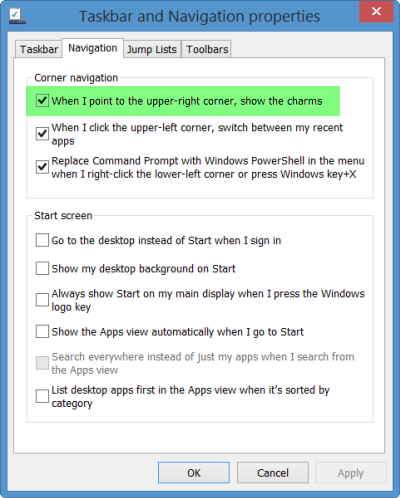
Unter der Registerkarte Navigation sehen Sie die Option Wenn ich auf die obere rechte Ecke zeige, zeigen Sie die Charms. Diese Einstellung ist standardmäßig geprüft und aktiviert. Deaktivieren Sie das Kontrollkästchen, klicken Sie auf Übernehmen und Beenden.
Das ist es!
Wie man den Text von Elementen in Windows 8 Charms Bar bearbeitet, könnte auch einige von Ihnen interessieren.
EMPFOHLEN: Klicken Sie hier, um Windows-Fehler zu beheben und die Systemleistung zu optimieren
